微软已经于2021年10月5日推出 Windows 11,要升级到Windows 11,必须符合:64位元处理器或晶片式系统(SoC)具备并配备2个以上的核心,RAM要4 GB以上,储存空间64 GB以上,UEFI安全开机能力,信赖平台模组(TPM:Trusted Platform Module)版本 2.0…等硬体规格。如果你的电脑较旧,不符合硬体规格,要如何安装呢?说明如下:
Windows 11的下载详见:Windows11正式版下载;开机随身碟的制作详见:Rufus制作GPT硬碟的Windows 11 USB安装随身碟。
1.安装Windows 11的过程中,选择版本,点选「下一步」以后,安装程式会检查你的电脑硬体是否符合需求。
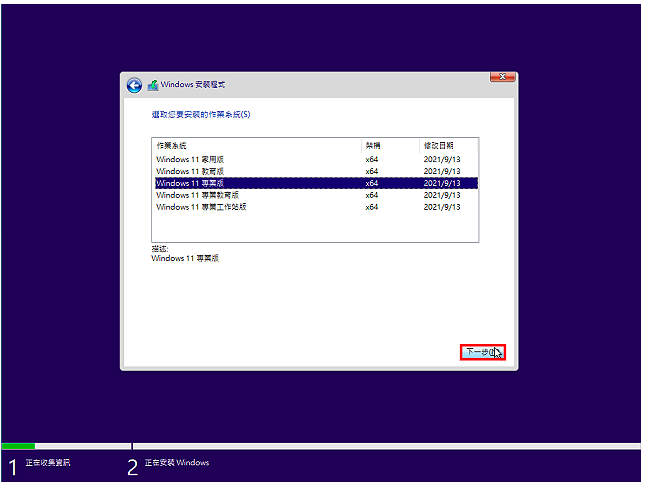
2.硬体规格不符合要求,出现「此电脑无法执行Windows 11」,如下图所示。
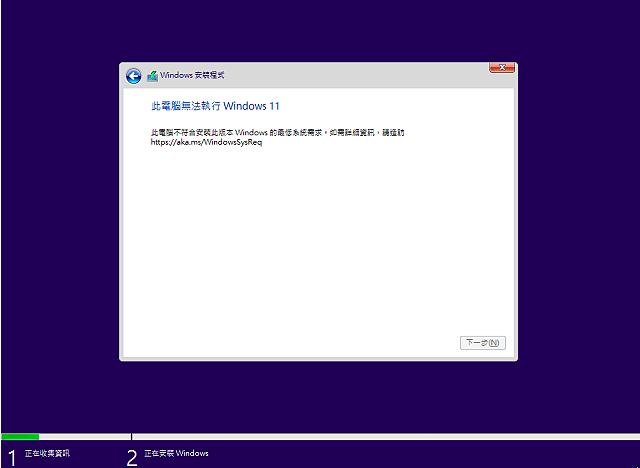
3.按键盘的Shift+F10,打开命令提示字元视窗,输入「regedit」,按键盘的Enter键,开启登录编辑程式。
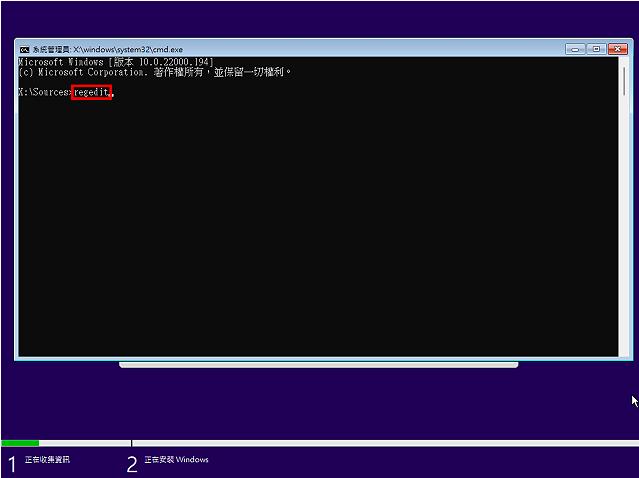
4.已经开启登录编辑程式,如下图所示。
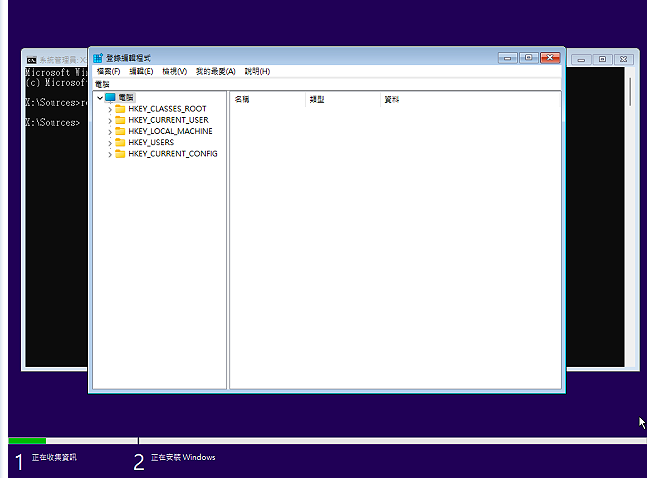
5.在资料夹「HKEY_LOCAL_MACHINE\\SYSTEM\\Setup」按滑鼠右键,点选「新增」,选择「机码」。
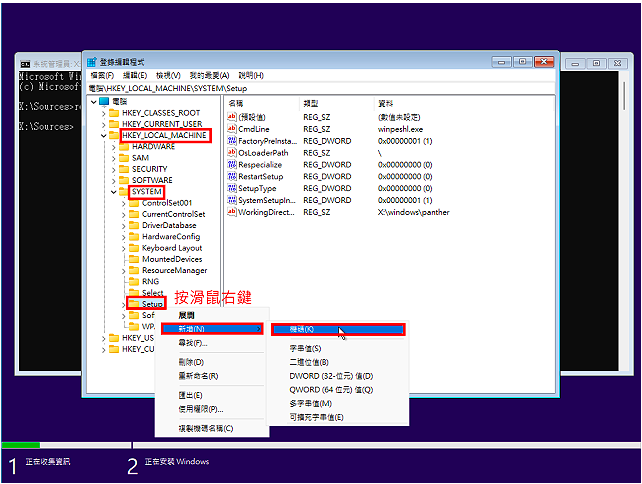
6.资料夹名称输入「LabConfig」。
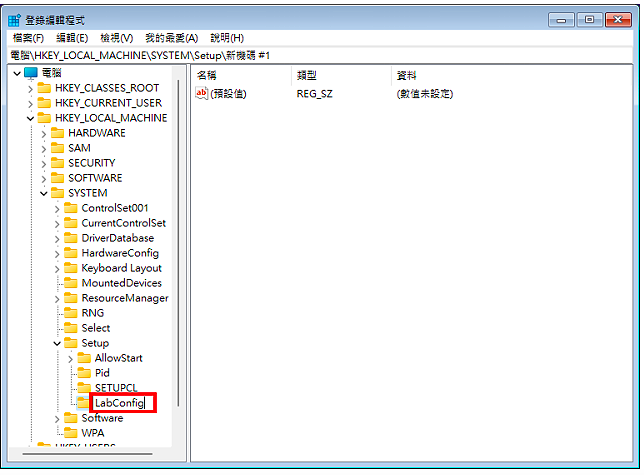
7.在资料夹内按滑鼠右键,点选「新增」,选择「DWORD (32位元)值」。
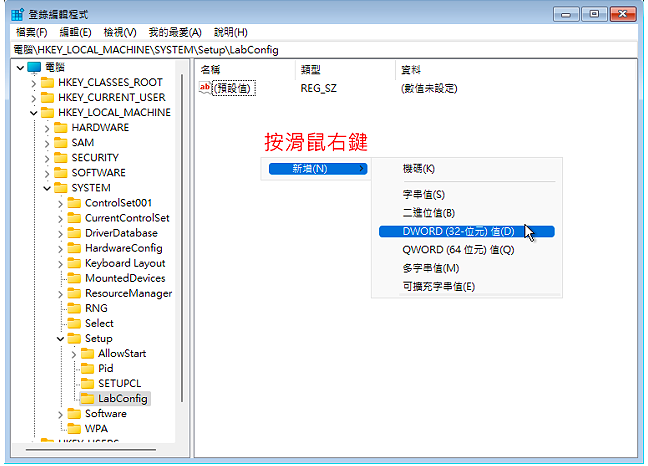
8.档案名称输入「BypassTPMCheck」。
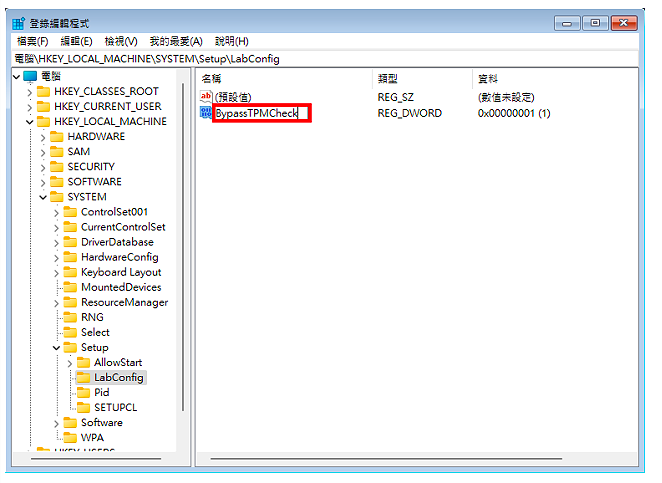
9.对著档案按滑鼠右键,点选「修改」。
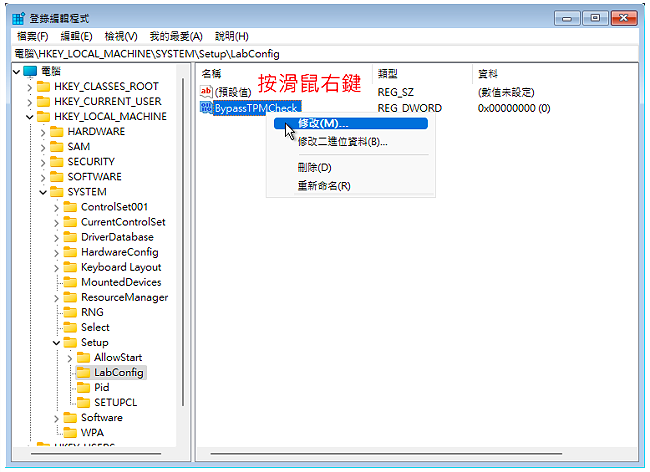
10.将数值资料由0更改为1点选「确定」。
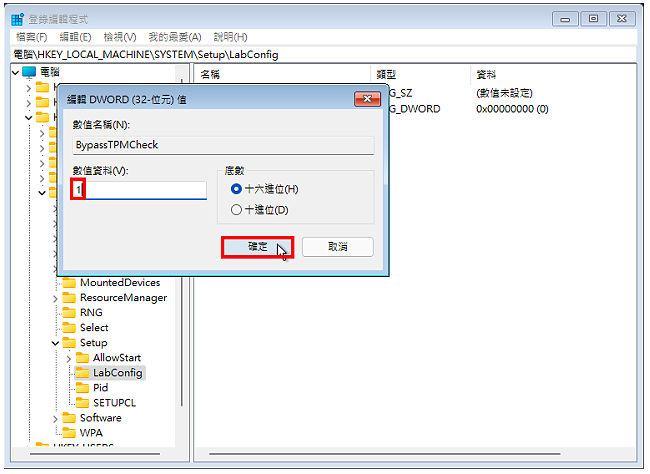
11修改完成,如下图所示。
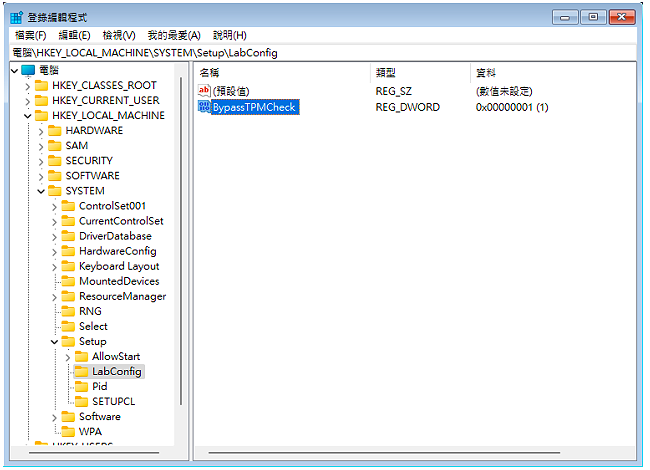
12.重复上述步骤7-10,新增档案BypassRAMCheck与BypassSecureBootCheck,如下图所示。
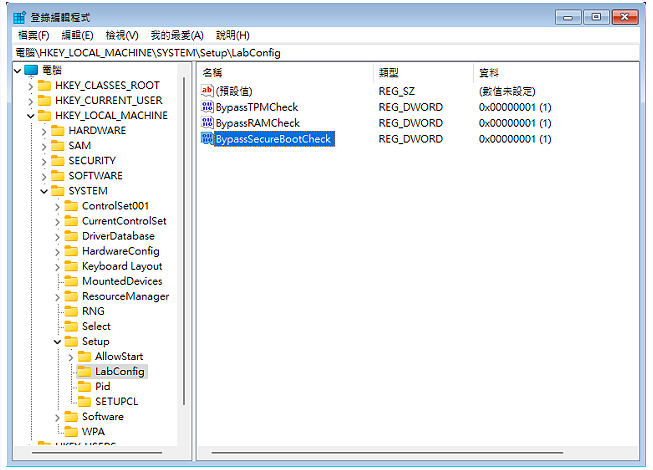
13.关闭登录编辑程式与命令提示字元视窗。
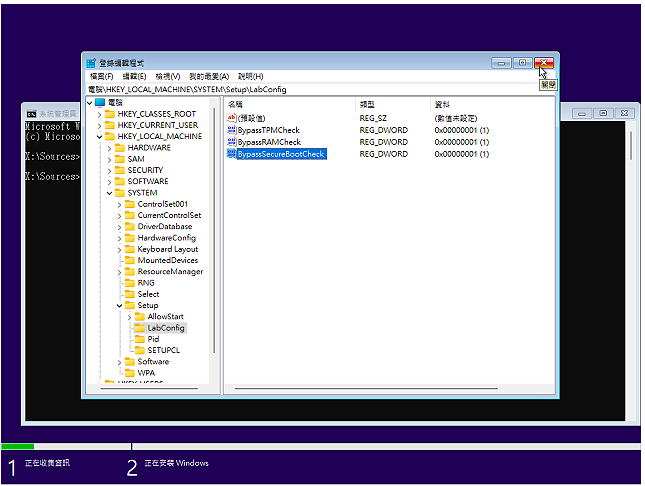
14.点选「上一步」。
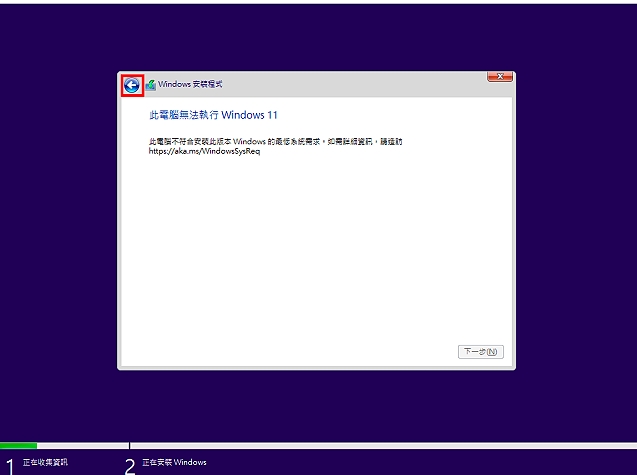
15.点选「下一步」。
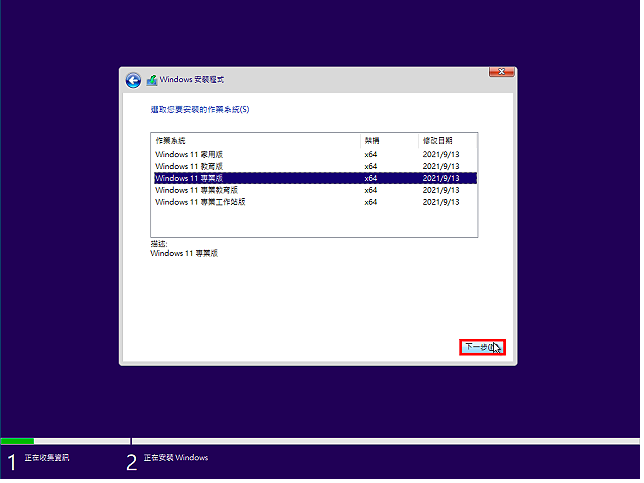
16.没有出现错误讯息,勾选「我接受…」,点选「下一步」,开始安装Windows 11,安装的步骤详见:安装Windows 11。
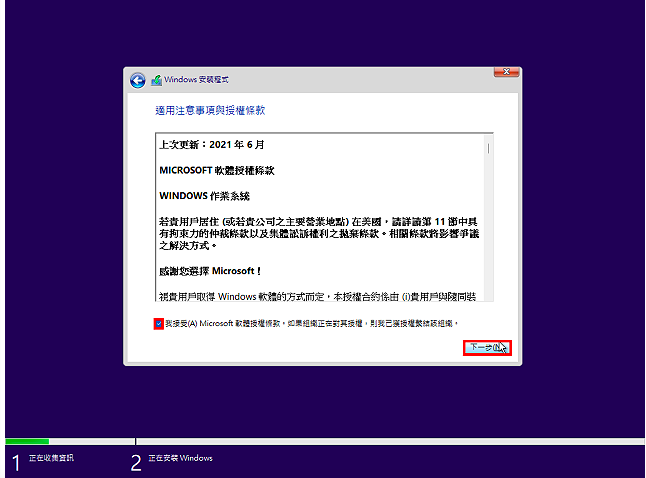
点击阅读全文